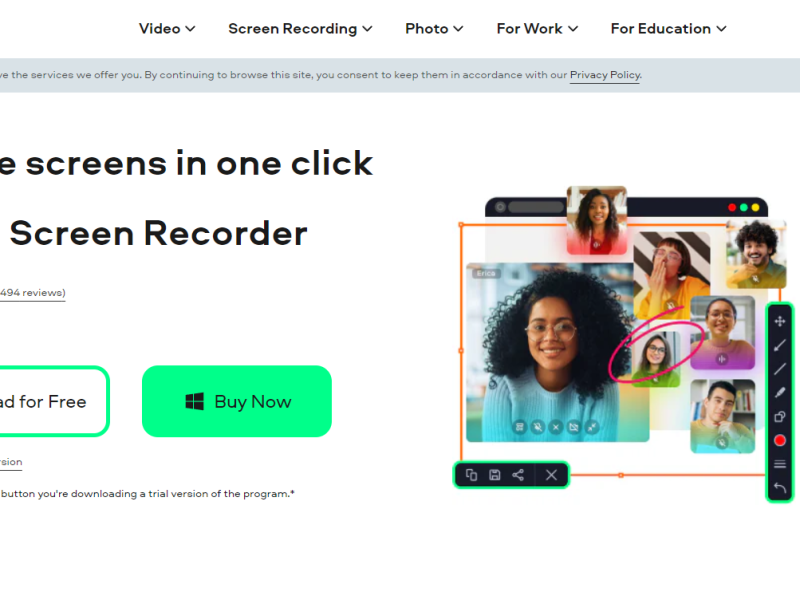O Linux Multi Medi Studio supostamente se inspirou em um DAW popular chamado FL Studio. No entanto, o LMMS é gratuito, enquanto o último custa algum dinheiro. Hoje, falaremos sobre este DAW gratuito junto com suas dicas, truques e tutoriais. Depois disso, você poderá melhorar suas habilidades de produção musical com a ajuda do LMMS Online.
LMMS on-line
LMMS é um estação de trabalho de áudio digital gratuita (DAW) que fornece ferramentas atraentes para criar batidas. Aqui estamos olhando particularmente para a versão online fornecida por OffiDocsName. Esta plataforma fornece acesso online a este maravilhoso DAW sem que você precise baixar nada em seu desktop. Este programa foi lançado em 2004 no Linux, e mais tarde foi disponibilizado para Windows e macOS.
Este DAW suporta 20 idiomas, o que significa que você pode usá-lo em seu idioma preferido. Além disso, possui propriedades multiplataforma onde você pode usar projetos de importação de outros DAW como o FL Studio.
O LMMS online tem uma comunidade próspera onde você pode aprender muito sobre este DAW. Além disso, este programa é executado sob a Licença Pública Geral (GNU), e também é um programa de código aberto.
Existem muitos instrumentos, plugins e efeitos que você pode usar para criar batidas de alta qualidade. Você também pode adicionar um teclado MIDI para criar música de maneira mais realista. Gravar vocais pode não ser tão intuitivo agora; no entanto, fazer batidas é simples e fácil nesta DAW.
Dicas e truques on-line do LMMS
Aqui estão algumas dicas e truques que você precisa saber sobre o LMMS:
Subgrave
Um kicker geralmente é benéfico para criar chutes para suas batidas. No entanto, você também pode usá-lo para fazer sons de subgraves e graves sem usar nenhum outro plug-in. Para fazer a predefinição de Sub Bass, ligue os indicadores de início e fim. Além disso, defina o botão Click para 5% e faça o mesmo para a distorção inicial e final.
Isso criará sub-graves de som doce que se adaptam a todos os gêneros populares. Além disso, você também pode criar uma forte predefinição de Drop bass desligando os indicadores de início e fim. Você pode deixar o resto das configurações como estão.
Evite usar sons de estoque
Os sons de estoque não fornecem áudio nítido e de alta qualidade e as opções de som geralmente são limitadas. Existem muitos pacotes de amostras grátis que lhe darão a vantagem extra que você precisa para todas as suas músicas. Você pode navegar na internet sozinho e encontrará dezenas de plataformas onde poderá obter pacotes de amostras grátis. Algumas das plataformas populares são Cymatics e Cobra Hip Hop.
Usar ruído branco FX
Sempre use FX de ruído branco sempre que for apropriado. Ele adiciona personalidade a todos os seus sons e ainda os torna mais profissionais. Use o oscilador triplo para produzir ruído branco de alta qualidade. Você pode fazer isso simplesmente ligando todos os indicadores de ruído branco. Da mesma forma, você pode fazer muito mais coisas com diferentes plugins VST, como adicionar reverb, usar automação e adicionar um filtro com passagem baixa.
Não faça isso muito alto
Todas as faixas que você carrega no LMMS começam muito altas. Como resultado, é possível que você recorte seu som. Você deve garantir que cada som adicionado ao seu editor de música esteja em um nível de som adequado. Uma maneira simples de reconhecer se o seu som está muito alto ou não é olhando para a barra de volume principal. Se o indicador de nível de som estiver atingindo os vermelhos, considere-o muito alto. Considere diminuir um pouco o som para que fique dentro da faixa adequada.
Tutorial LMMS
Ao abrir o LMMS pela primeira vez, algumas faixas já estarão carregadas. No entanto, você tem a opção de começar do zero simplesmente limpando o editor de músicas. Esta estação de trabalho de áudio digital é semelhante ao infame FL Studio. O LMMS ainda possui um instrumento que possui uma fatia de laranja semelhante ao plug-in cítrico do FL Studio. Remova todas as faixas e inicie novas. Inclui instrumentos nativos, que você pode acessar através do ícone do plug-in do instrumento. Ele está localizado no canto superior direito da lista de reprodução. Ao clicar nesse ícone, essa seção se expandirá e mostrará todos os instrumentos disponíveis no LMMS. Para selecionar um instrumento, basta arrastar e soltar o seu favorito na área do editor de músicas. Depois disso, uma marca aparecerá no editor; você pode clicar nele para abrir a interface desse instrumento.
Agora você pode adicionar quantos instrumentos quiser no editor de músicas e fazer alterações usando a interface. Além dos instrumentos nativos, o LMMS também permite que seus usuários adicionem VSTs de terceiros.
Como adicionar VST de terceiros
O LMMS tem uma pasta VST padrão que inclui todos os plugins VST, incluindo VST de terceiros. Como resultado, você precisa configurar a pasta VST padrão corretamente. Aqui estão as etapas para adicionar VST de terceiros no LMMS:
- O primeiro passo é ir editar e abrir as configurações
- Quando a janela de configurações abrir, clique no ícone da pasta no lado esquerdo.
- Depois disso, a seção de diretórios aparecerá na seção. Verifique o diretório do plugin VST e certifique-se de que “C:\Program files\VST PLugins” seja o diretor padrão. Se você fizer alterações nos diretórios, este também será seu diretório padrão para o plugin VST. É onde todos os seus plugins de 63 e 32 bits serão exibidos.
Você pode alterar os diretórios simplesmente clicando no pequeno ícone de pasta no lado direito de cada opção de diretório. Depois disso, selecione a pasta e ela se tornará o diretório padrão. Se você não tiver plugins VST de terceiros, poderá baixá-los de toda a Internet.
- Agora que você definiu seu diretório padrão para o plug-in VST, é hora de carregar os plug-ins no LMMS. Clique no ícone do instrumento e desça até encontrar “Vestige”.
- Arraste e solte o VEstoge no editor de músicas e abra sua interface.
- Clique no ícone da pasta ao lado da linha “Nenhum plugin VST carregado”.
- Depois de clicar no ícone da pasta, ele exibirá a pasta padrão que você definiu para o VST de terceiros.
- Encontre o VST que você deseja usar e simplesmente clique duas vezes nele.
- O LMMS abrirá o VST de terceiros e agora você poderá interagir com sua interface de usuário.
Conclusão – LMMS on-line
O LMMS vem com suporte ao plug-in LADSPA, o que basicamente significa que ele suportará todos os tipos de plug-ins. Além disso, ele também não apresenta nenhum problema ao carregar plug-ins VST de 32 ou 64 bits. OffiDocs forneceu este aplicativo incrível para você usar gratuitamente. Você pode acessar o LMMS online e começar a criar música com apenas alguns cliques. A experiência geral fica ainda melhor com o suporte MIDI.